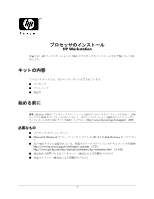HP Xw6200 Processor Installation - HP Workstations - Page 12
手順, オペレーティング, システムを設定する
 |
UPC - 882780333536
View all HP Xw6200 manuals
Add to My Manuals
Save this manual to your list of manuals |
Page 12 highlights
手順 5 Windows HAL 2 HAL HAL Windows XP Windows XP HAL Windows 2000 HAL 1-6 HAL Update Driver Warning 1 2 3 4 5 6. [ACPI PC HAL す。 7 ❏ ACPI PC 16 ACPI PC 8 8 HAL ACPI PC 9 10 11 12 13 14 12

12
手順
5—
オペレーティング
システムを設定する
Windows:
ハードウェア
アブストラクション
レイヤ (
HAL
) のアップ
デー ト
2
個目のプロセッサをインス トールした場合、 システムがソフト ウェアのアンバンドル処理を
行った後、 手動でハー ド ウ ェ ア
アブス ト ラクション
レイヤ (
HAL
) をアップグレードする必
要があ り ます。 以下に、 オペレーテ ィ ング
システム別の手動
HAL
アップグレードの手順を説
明します。
Windows XP
Windows XP
が新しいプロセッサを検出し、
HAL
のア ッ プデー ト が自動的に行われます。 「新し
いハー ド ウ ェ アが見つか り ま し た」 プ ロ ン プ ト の指示に従い、 再起動 し て く だ さ い。
Windows 2000
注記
:
お使いのワークステーションにインストールされている
HAL
を確認するには、 この項の手順
1-6
に
従ってください。 間違った
HAL
がインストールされている場合、 または、 ドライブがシングルプロセッ
サ
ワークステーションからデュアルプロセッサ
ワーク ステーシ ョ ンに変更された場合、
[Update Driver
Warning]
メ ッセージが表示されます。 このメ ッセージは、 アップデート
プロセスには影響はあ り ません。
1.
デスク ト ップの
[
マイ
コンピュータ
]
ア イ コ ン を 右 ク リ ッ ク し ま す。
2. [
プロパティ
]
を ク リ ッ ク し ま す。
3. [
システムのプロパティ
]
の
[
ハードウェア
]
タブを選択します。
4. [
デバイス
マネージャ
]
を ク リ ッ ク し ま す。
[
デバイス
マネージャ
]
画面が表示されます。
5. [
コンピュータ
]
をダブルク リ ッ ク し ます。
6. [
ACPI
ユニプロセッサ
PC
]
、 または、 表示されているプロセッサの
[HAL]
をク リ ックしま
す。
7.
次のいずれかを行います。
❏
ACPI
マルチプロセッサ
PC
がすでに一覧表示されている場合、 手順
16
へ進みます。
❏
ACPI
マルチプロセッサ
PC
が一覧表示されていない場合、 手順
8
へ進みます。
8.
表示されているプロセッサの
[HAL]
、 または、
[
ACPI
ユニプロセッサ
PC
]
を右ク リ ッ ク し、
[
プロパティ
]
を選択します。
9. [
ドライバ
]
タブを選択します。
10. [
ド ラ イ バの更新
]
を ク リ ッ ク し ま す。
11. [
デバイス
ドライバのアップグレード
ウ ィ ザー ド
]
の
[
次へ
]
を ク リ ッ ク し ま す。
12. [
ハードウェア
デバイス
ド ラ イ バの イ ン ス ト ール
]
画面の
[
こ のデバ イ ス の既知の ド ラ イ
バを表示して、 その一覧から選択する。
]
ラジオ
ボ タ ン を ク リ ッ ク し ま す。
13. [
次へ
]
を ク リ ッ ク し ま す。
14. [
デバイス
ド ラ イ バの選択
]
画面の
[
このデバイス
クラスのハードウェアをすべて表示
]
ラ
ジオ
ボ タ ン を ク リ ッ ク し ま す。